adobe acrobat reader dc怎么拆分pdf?adobe acrobat reader dc拆分pdf的方法
设·集合小编 发布时间:2023-02-27 14:08:36 1471次最后更新:2024-03-08 10:50:16
adobe acrobat reader dc怎么拆分pdf呢?当我们在使用电脑处理pdf文档时,如果想要将一份文档拆分为多份文档的话,应如何操作呢?接下来就由来告诉大家adobe acrobat reader dc拆分pdf的方法。
adobe acrobat reader dc怎么拆分pdf?adobe acrobat reader dc拆分pdf的方法

使用Acrobat Pro DC打开一个PDF文件。

点击工具菜单下的组织页面。

在组织页面菜单栏中,点击拆分。

在进一步打开的拆分设置项中,一般选择按页数进行拆分,并输入拆分后每个小文档的页数。

接着点击输出选项,进行适当的设置,或者使用默认的设置。
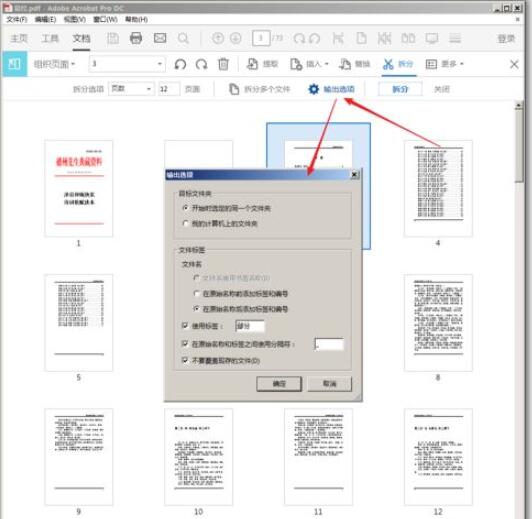
最后,点击拆分。

则瞬间,文档就被拆分成了多个页数较少的文档,并弹出提示窗口。

再回到源PDF文件所在的文件夹,可以看到被拆分之后的多个PDF文档。

以上就是给大家分享adobe acrobat reader dc拆分pdf的方法,更多精彩教程尽在设·集合小编!
相关文章
- AdobePDF虚拟打印机安装操作步骤
- AdobePDF虚拟打印机设置默认的文档保存路径的使用教程
- adobe acrobat reader dc怎么编辑pdf?adobe acrobat reader dc编辑pdf的方法
- adobe acrobat reader dc怎么压缩pdf?adobe acrobat reader dc压缩pdf的方法
- adobe acrobat reader dc怎么合并pdf?Adobe Acrobat Reader DC合并pdf文件的方法
- adobepdf如何双面打印?adobepdf设置双面打印的方法
- adobepdf如何加页码?Adobe Acrobat 文件加上页码步骤
- adobepdf如何删除其中一页?adobepdf删除其中一页的方法
- adobepdf如何拆分文件?adobepdf拆分文件的方法
广告位


评论列表